怎么把视频后面的背景换掉?3个视频抠像小技巧
发布时间:2025-07-16 16:09 星期三
怎么把视频后面的背景换掉?无论是制作炫酷的短视频、专业的线上课程,还是充满创意的Vlog,更换视频背景都是一项能让作品瞬间高大上的核心技能。接下来,本文将为大家分享3个视频抠像小技巧,感兴趣的小伙伴快来看看吧。
一、迅捷视频剪辑软件
对于视频剪辑新手或追求效率的用户来说,迅捷视频剪辑软件是一款非常友好的工具。它的界面直观,功能设计符合国人使用习惯,抠像功能也相当实用。而且功能非常多,内置视频格式转换、视频压缩、视频合并等功能,提供全面化的服务。
1、打开软件,选择【人物抠像】功能;
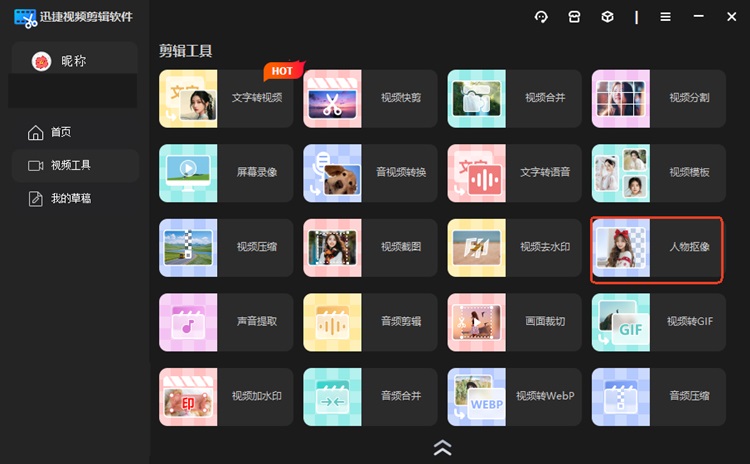
2、打开功能,导入视频素材;
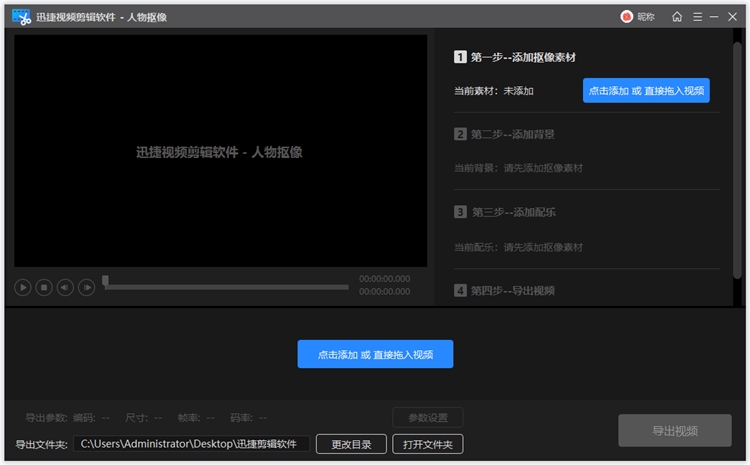
3、这款工具无需手动抠图,视频导入后会自动对视频进行抠像;
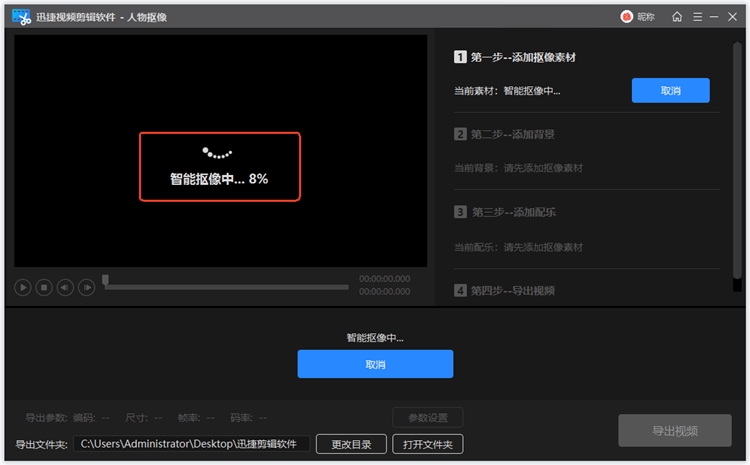
4、不到一会儿,视频抠像就自动完成了,边缘也抠的很精细,而且软件也内置了不少的视频背景素材,我们一键点击即可使用。
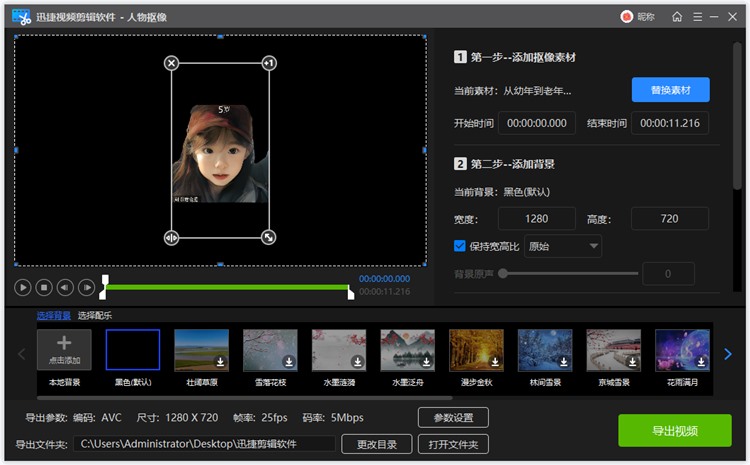
5、最后,设置好的视频,点击【导出视频】就可以。
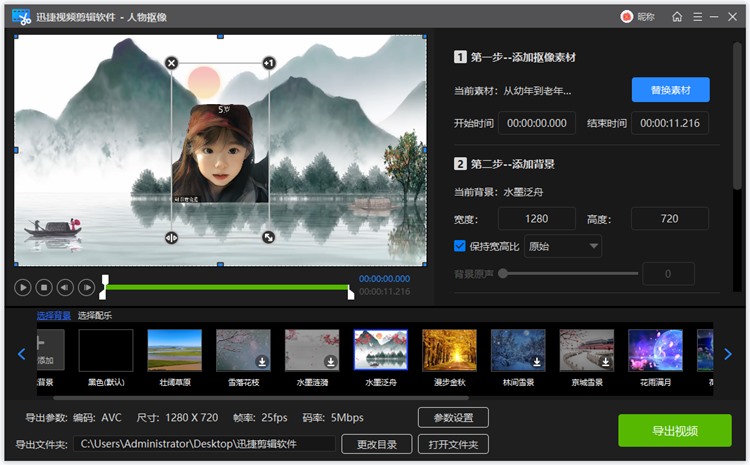
方法二:Adobe Premiere Pro
Premiere Pro是专业影视后期制作的行业标准软件,其抠像功能强大且细节,能够应对各种复杂的拍摄情况。而且抠像的效果也非常好,唯一的缺点就是学习门槛非常高,需要用户花费一定的时间来学习操作步骤。
1、导入素材后,将背景素材和绿幕视频分别拖到V1和V2轨道。
2、在【效果】面板中,搜索超级键。
3、将【超级键】效果拖拽到V2轨道的人物视频片段上。
4、在【效果控件】面板中找到【超级键】设置,使用【主要颜色】的吸管工具吸取绿幕颜色。
5、通过调整【容差】、【基座】、【柔化】等参数,并切换【输出】视图为【Alpha通道】,可以精细地处理边缘、溢色等问题,达到完美效果。

方法三:Final Cut Pro X
这是一款适合Mac用户使用的软件,其专业程度是与Pr并驾齐驱的专业剪辑软件,以其流畅的性能和优雅的设计著称。同样,这款软件的操作门槛和pr差不多,需要用户花费时间来学习。
1、将背景视频放在主故事线,人物视频连接在它的上方。
2、打开【效果】浏览器,在【抠像】类别中找到Keyer效果,并将其拖到人物视频上。
3、FCPX的Keyer效果非常智能,通常在应用后就能获得不错的自动抠像结果。
4、在右侧的检查器中,可以对抠像效果进行微调,如填充孔洞、处理边缘、抑制颜色溢出等。
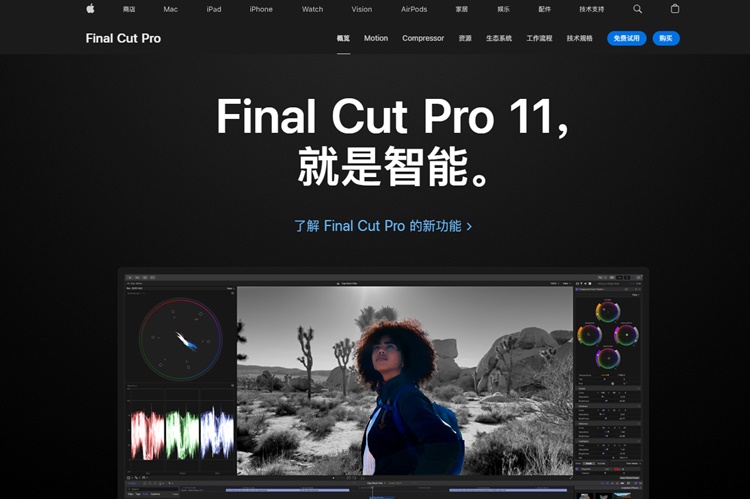
以上就是关于“怎么把视频后面的背景换掉”的内容分享了。总而言之,如果是初学者,希望快速出片,迅捷视频剪辑软件可以尝试一下。如果想制作专业后期内容,那么从 Premiere Pro 或 Final Cut Pro 开始系统学习将为大家打下坚实的基础。以上上述内容能够帮助大家,我们下期再见。
- 热门标签


